TCTL4100/K0とは
今回は、ワコムのペンタブレットTCTL4100/K0を紹介していきたいと思います。
今回紹介する製品は、ワコムの板タブの中でも初心者向けに販売されている製品で初心者の方にも使いやすいようにエクスプレスキーなどは4つとある程度控えめな量となっています。
エントリーモデルであるCTL-672/K0-Cと比べるとこんなに大きさに差が有ります。
 人によって大きい板タブの方が描きやすいと言う方もいれば小さい板タブの方が手をあまり動かさなくて済むから手が疲れにくくていいと言う方もいます。
人によって大きい板タブの方が描きやすいと言う方もいれば小さい板タブの方が手をあまり動かさなくて済むから手が疲れにくくていいと言う方もいます。
この製品はSサイズという事も有りとてもコンパクトで机のスペースをあまり取らないので個人的には結構気に入っています。
エントリーモデルのCTL-672/K0-Cと比べて筆圧検知の感度も2048→4096に性能が上がっているのも嬉しい点です。
ちなみにですが同じ形状のものでBluetooth接続に対応したTCTL4100WL/K0という製品も出ていますので無線派の方はそちらの方がいいのかと思います。
主な使用
| サイズ(幅×奥行×厚さ) | 200 x 160 x 8.8 mm |
| 重量 | 250g |
| 読み取り可能範囲 | 152×95mm |
| 本体材質 | プラスチック |
| 筆圧検知 | 4096 |
| ペンボタン | 2 |
| ペン重量 | 11.1g(測定時の重さ) |
| エクスプレスキー | 4 |
| 対応OS | Windows, Mac,Android, Chrome |
TCTL4100WL/K0のレビュー
こちらが外箱の画像です。

裏面の画像です。

中身のい付属品ですが、
- 接続用のUSBケーブル
- 板本体
- ペン1本
- 換えのペン先3本
- 説明書などの書類
でした。
接続用のUSBケーブルは、長さ約150cmとなっておりノートPCに繋げてもデスクトップPCに繋げても十分な長さなのではないのかと思いました。
ちなみに付属のペンはバッテリーを内蔵していないのでバッテリー切れの心配などがない為、非常にいいです。

板本体の裏面はこのようになっています。

付属品の替えのペン先ですが、ペンの後ろ側を回すと換えのペン先が収納されています。
合計で3本収納できるようになっており無くさずに使えるのでとても便利です。

ペン際の交換方法ですが、ペンの後ろ側に穴が空いており、

穴の中にペン先を少し入れて傾けて引っ張ると簡単にペン先を抜く事が出来ます。

ペンの重量ですが、換えのペン先を収納した状態で11.1g有りました。

換えのペン先3本を抜くと10.7gでした。
性能について

こちらがタブレットの設定画面です。
主に、主にペンの設定やマッピングの設定ファンクションキーの設定などが出来ます。
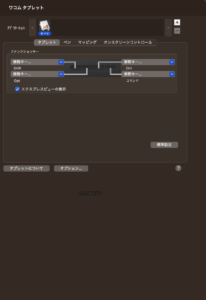
ファンクションキーの設定ではボタンが4つ付いているので各4つのボタンにキーを割り当てる事が出来ます。
手元で素早く操作する事が出来るので、個人的にはいい機能だと思います。
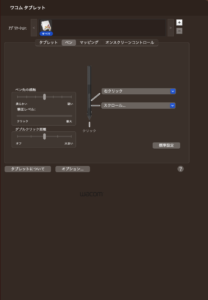
次にペンの設定です。
ペン先の感触の硬さの設定やダブルクリックの距離そしてペンについているボタンの設定などができます。
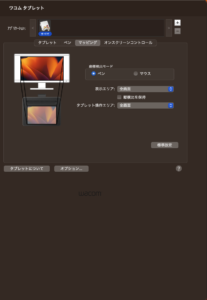
次にマッピングの設定です。
表示エリアの設定やタブレットの操作エリアの変更なども出来ます。
表示エリアの設定は、画面の何処までをペンタブで操作できるかと言う範囲の設定で、画面を丸々使わないで作業したいと言う方が設定します。
他にも板タブの読み取り範囲と同じ範囲の大きさに設定する事で描き心地を実際に描いているものと同じような感覚で書く事が出来ます。
タブレットの操作エリアの設定は板タブの読み取り範囲の変更が出来る設定で最大読み取り範囲よりも狭い範囲で作業する事が出来るようになります。
読み取り範囲が狭くなる事であまり手を動かさなくてもカーソルの操作ができる為、非常に便利です。
難点としては慣れるまでは細かな作業がしにくいと言う点です。
プロのイラストレーターの方では小さな板タブを使用して操作エリアを極端に狭くする事により作業効率を高めてイラスト制作をしていると言う方もいます。

次にオンスクリーンコントロールの設定です。
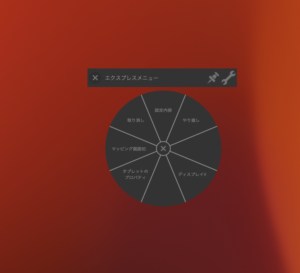
このような感じで画面に色々な設定項目の書かれたメニューなどを出す事が出来このようなメニューの取り消しや、やり直しといった操作の割り当て変更などをする事が出来ます。
上の画像に出ている項目の出し方は、タブレットのファンクションキーの設定で、設定したいボタンの欄を選びオンスクリーンコントロール→オンスクリーンコントロール→エクスプレスメニューを選び設定したボタンを押すとエクスプレスメニューが出て来ます。
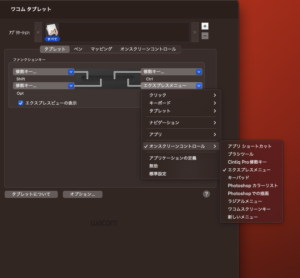
ちなみに各種設定の方法もワコムの公式youtube動画で紹介していますのでリンクを貼っておきますので気になりましたらご覧ください。
購入特典について
TCTL4100/K0は購入後にイラストレーターに高い人気を誇っていいるペイントソフトで有るCLIP STUDIO PAINT PROの2年のライセンスやCorel® Painter® Essentials™ 8の90日間の体験版、写真編集ソフトであるCorel® Aftershot™ 3など有料ソフトを期間限定では有りますが使用する事ができます。
その他にも多くの特典が付いており、提供期間などが有り提供ソフトの変更があるので詳しくは特典が記載されているページのリンクを貼っておきますので気になりましたらご覧ください。

使用してみて
使用してみての感想としては、サイズが小さいので机のスペースをあまり取らないので個人的には使いやすかったです。
使用していて遅延なども無く特に使用していて不満に感じる所は有りませんでした。
価格に関しては、他のメーカーの製品と比べると安くはないのですが、CLIP STUDIO PAINT PROの2年のライセンスが付いて来るのでCLIP STUDIO PAINT PROでイラスト制作をしたいと言う方には結構お得なのではないのかと思います。
また、エクスプレスキーも付いているので手元での操作はもしやすくなっています。
付属のUSBケーブルも約150㎝と長めなのでデスクトップPCを使用して作業する方など本体が離れたところに置いてある方にはとても便利ではないのかと思います。
残念な点ですが、個人的に換えのペン先が3本と言うのは少し少なく感じてしまいました。
消耗品ですし使っていると結構削れて交換時期が早かったりしますので、できれば6本位最初から付属されていたら嬉しいなと思いました。
いい点
- サイズが小さいので机のスペースを取らないのでいい
- CLIP STUDIO PAINT PROのライセンスが2年も付いて来るのはお得!!
- エクスプレスキーが付いているので手元の操作がしやすい
- 付属のUSBケーブルが結構長めなので使いやすい
残念な点
- 換えのペン先が少ない
まとめ
今回は、ワコムの板タブレットTCTL4100/K0を紹介していきました。
私個人的には、大きい板タブよりも小さな板タブの方が使い勝手が良く感じました。
これからイラスト制作を初めていきたいという方などにはとてもいいのではないのかと思います。
無料で使えるフリーソフトも紹介していますので気になりましたらご覧ください。





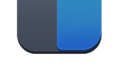

コメント